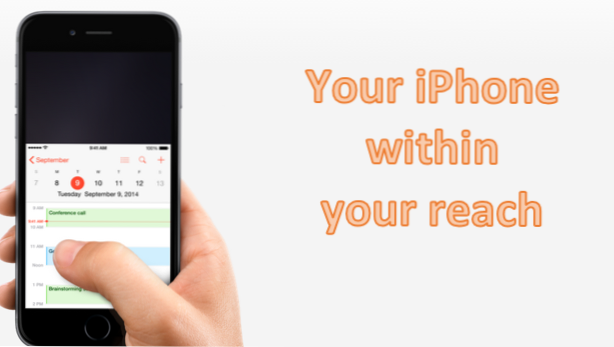
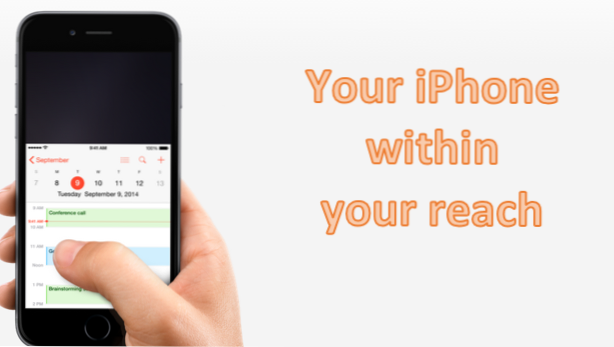
Los últimos teléfonos de Apple, el iPhone 6 y el iPhone 6 Plus, están en el lado de pantalla más grande del espectro del tamaño del teléfono. Mientras que los dispositivos con pantallas más grandes ofrecen a los usuarios muchas ventajas, la mayoría estará de acuerdo en que una de las desventajas de tener una pantalla grande es su facilidad de uso con una sola mano. Una tendrá dificultades para manejar y usar un teléfono con una pantalla grande con una sola mano. Este es un problema con el iPhone 6 y especialmente con el iPhone 6 Plus.
Apple entiende que puede ser difícil para algunos usuarios usar sus iPhones con una mano, por lo que se agregó la opción de Alcance para solucionar este problema. La función le permitirá a uno llegar fácilmente a la parte superior de la pantalla del teléfono. Para habilitar y activar Reachability en su iPhone 6, siga los pasos a continuación.
Cómo habilitar la accesibilidad en tu iPhone 6
Para activar Reachability, sigue estos pasos:
1. Ir a iPhone Casa pantalla.
2.Pulse sobre Ajustes.
3. Ir a General Configuraciones
4.Pulse sobre Accesibilidad.
5. encienda Alcance bajo el submenú de interacción por tocando el interruptor a la derecha.
6.La capacidad de acceso está ahora habilitada en su teléfono.
Use Reachability en su iPhone 6
Una vez activado Reachability, puedes comenzar a usarlo. Para usar tu iPhone con una mano, sigue estos pasos:
1.Donde esté en su iPhone 6, toque dos veces el Botón de inicio.
2. La acción le indica a su teléfono que active la función de Alcance en su dispositivo. Durante 10 segundos, la pantalla del teléfono actual se deslizará hacia abajo para que sea más fácil llegar a la parte superior de la pantalla.
3. La pantalla volverá a la normalidad después de unos segundos de inactividad.
Vuelve la pantalla a Normal
La accesibilidad está programada para devolver la pantalla de tu iPhone a su vista normal luego de diez segundos de inactividad. También hay dos formas más de devolver la pantalla de tu iPhone a la normalidad. Estos son los siguientes:
1.Pulse en la parte superior vacía de la pantalla de su iPhone.
2.Pulse una vez el botón Inicio.
¿Te parece útil la función de accesibilidad del iPhone 6? ¿Tienes algo que compartir sobre tu experiencia con la función? Háganos saber en los comentarios.

